Smart-TVs revolutionieren die Art und Weise, wie wir Fernsehen schauen. Mit einem Betriebssystem, das ihnen die Verbindung zum Internet ermöglicht, bieten Smart-TVs eine Vielzahl von Funktionen und Diensten, die dein IPTV-Erlebnis noch besser machen können. Vom Zugriff auf beliebte Streaming-Dienste wie Netflix und Hulu bis zur Sprachsteuerung bieten Smart-TVs zahlreiche Vorteile, die dein Seherlebnis auf die nächste Stufe heben können.

Inhaltsverzeichnis
Warum sind Smart-TVs eine gute Wahl für IPTV?
Smart-TVs sind die ultimative Wahl für diejenigen, die ihr IPTV-Erlebnis verbessern möchten. Durch die Verbindung mit dem Internet bieten sie Zugang zu verschiedenen Streaming-Diensten, einschließlich IPTV, und ermöglichen es dir, deine Lieblingssendungen und Filme von einer Plattform aus anzusehen. Darüber hinaus sind Smart-TVs mit Funktionen wie Sprachsteuerung und Energieeffizienz ausgestattet, was sie zu einer umweltfreundlicheren Option macht.
Zusammenfassend können Smart-TVs mit einer Vielzahl von Funktionen und Diensten, die dein Seherlebnis verbessern, deine IPTV-Erfahrung auf die nächste Stufe heben. Mit Zugriff auf Streaming-Dienste und energieeffiziente Funktionen wie Sprachsteuerung ist der Umstieg auf einen Smart-TV eine kluge Wahl für jeden, der seine IPTV-Erfahrung verbessern möchte. Wechsle noch heute und genieße die Vorteile einer besseren IPTV-Erfahrung auf einem Smart-TV.
Wie richte ich IPTV auf einem LG Smart TV ein?
Teil 1: Installiere IPTV Smarters Pro auf deinem LG TV
1- Search for the app on LG’s App store
go to LG’s app store and search for IPTV Smarters Player, you will notice that it is available as IPTV Smarters “player” and not “Pro”, so bear that in mind in case you searched using the wrong terms.
Teil 2: Verbinde dich mit deinem IPTV-Anbieter
1- Öffne IPTV Smarters Player
wie bei jeder normalen App, suche nach dem App-Symbol und klicke darauf, um den Player zu starten
2- Akzeptiere die Bedingungen
wie bei jeder anderen App musst du den Nutzungsbedingungen zustimmen, bevor du die App verwenden kannst, klicke einfach auf Akzeptieren und:
3- Wähle die Xtream Codes API aus
IPTV Smarters Player bietet Ihnen die Möglichkeit, sich mit Ihrem IPTV-Player über eine beliebige Methode zu verbinden, aber ich empfehle Ihnen dringend, die Xtream Codes API zu wählen
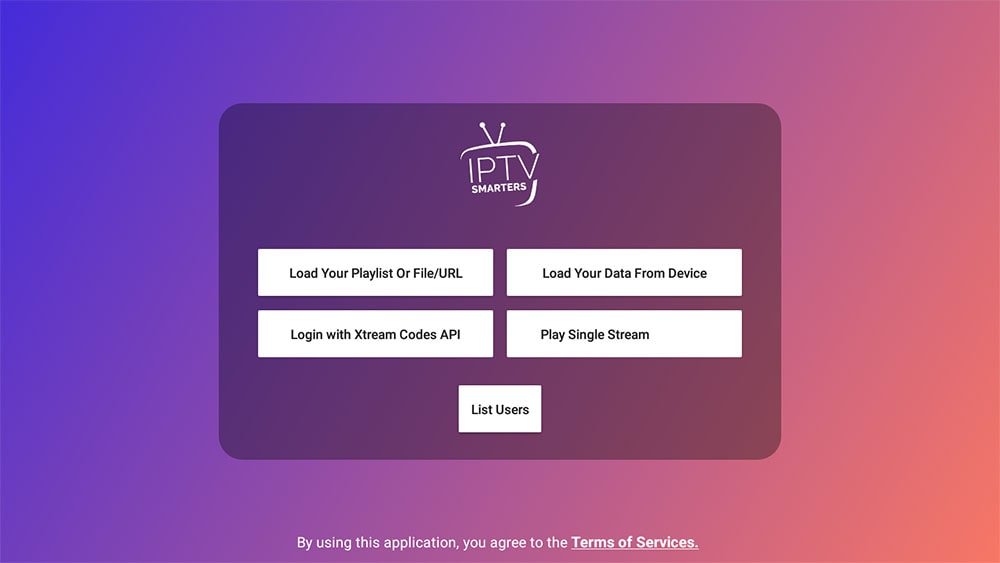
4- Fülle deine Kontoinformationen aus
Wenn Sie sich bei einem IPTV-Anbieter anmelden, senden sie Ihnen einige Links, um eine Verbindung zu ihrem Server herzustellen. Je nachdem, ob sie Ihnen explizit die Xtream Codes API geschickt haben oder nicht, können Sie sie einfach aus dem M3u-Link extrahieren, wie unten gezeigt.
Der M3u-Link sieht immer so aus:
- http://line.domain.com/get.php?username=XXXX&password=**XXXX&**type=m3u_plus&output=ts
wenn du die Xtream-Codes erhalten möchtest:
- die Server-URL lautet: http://line.domain.com/
- der Benutzername besteht aus Zahlen/Buchstaben nach (username=XXXXX)
- das Gleiche für das Passwort (password=XXXXX )
Make sure to write all of them the slightest typo can prevent you from connecting double-check and make sure you didn’t miss any letter or number.
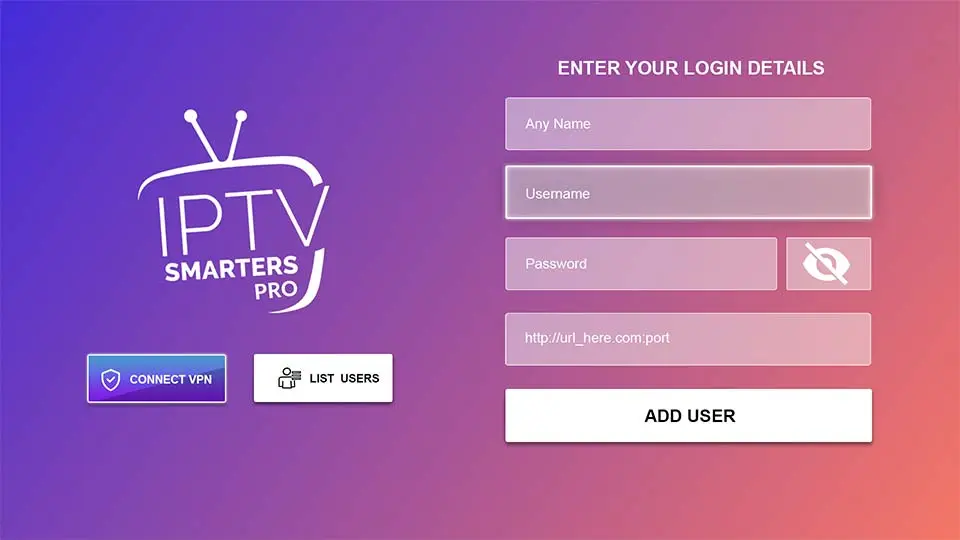
5- Klicken Sie auf Live-TV und genießen Sie den Zugriff auf Ihre Lieblingssender
you have now successfully connected to your IPTV provider server, and you will be able to stream all the channels you’re interested in what I like most about IPTV Smarters Pro is the intuitive user interface that makes it so much easier to browse the channels.
Wenn du das Beste aus dieser App herausholen möchtest, kannst du diesen Leitfaden überprüfen, in dem ich alle Funktionen von IPTV Smarters Player bewertet habe.
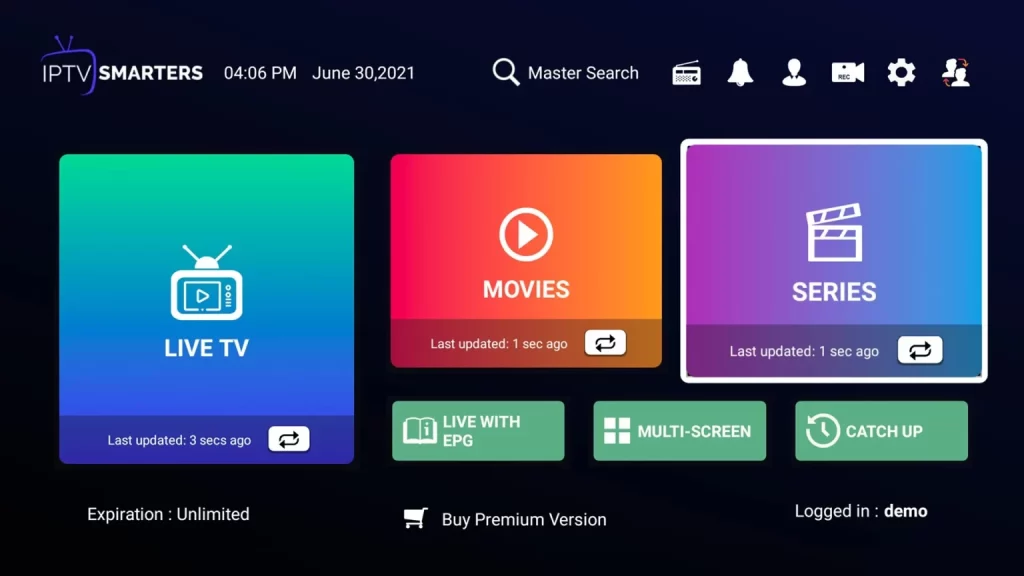
What’s Next?
Wenn du IPTV auf anderen Geräten verwenden möchtest, findest du auf diesem Blog viele Anleitungen. Beachte jedoch, dass viele Benutzer einen Fehler namens Authorisierung fehlgeschlagen erhalten können. Dies liegt daran, dass IPTV Smarters Pro auf LG und Samsung von den Anbietern eine Gebühr verlangt, um die App mit ihren Servern zu verbinden.
if you’re getting this error contact your IPTV-Anbieter to give you the link that they registered with on IPTV Smarters pro official website, if it didn’t work you have the option to either get a Firestick or use another IPTV player which we have covered many of them on this page:
Wie richte ich IPTV auf einem SONY Smart TV ein?
Die meisten IPTV-Apps sind im Google Play Store nicht verfügbar. Sie können die App jedoch mit der Downloader-App installieren.
1. Schalte deinen Smart TV ein und wähle Apps aus.
2. Öffne den Play Store und klicke auf die Suchleiste.
3. Suche nach Downloader und wähle die App aus der Vorschlagsliste aus.
4. Klicken Sie auf Installieren, um die Downloader-App auf Ihrem Fernseher zu installieren.
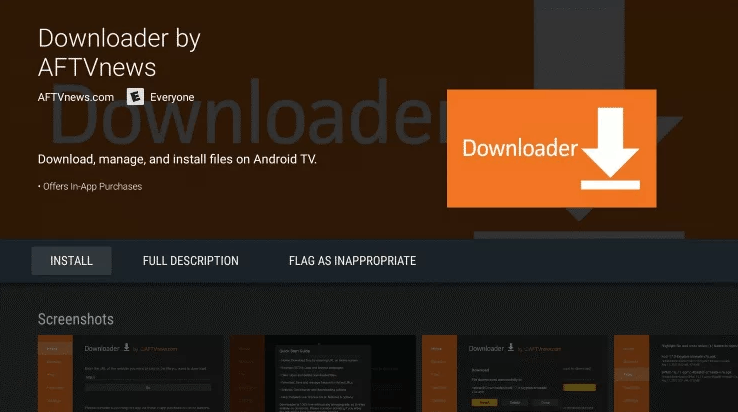
5. Gehe zurück zum Startbildschirm und wähle Einstellungen.
6. Wähle Gerätepräferenzen > Sicherheit und Einschränkungen > Unbekannte Quellen.
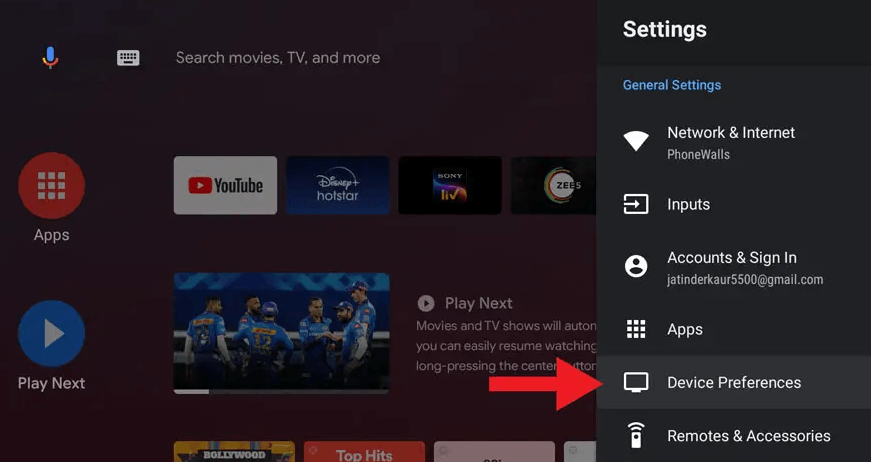
7. Wähle die Downloader-App aus und aktiviere den Schalter, um Apps aus unbekannten Quellen installieren zu können.
8. Starte die Downloader-App und gib die URL der IPTV Smarters APK in das URL-Feld ein:
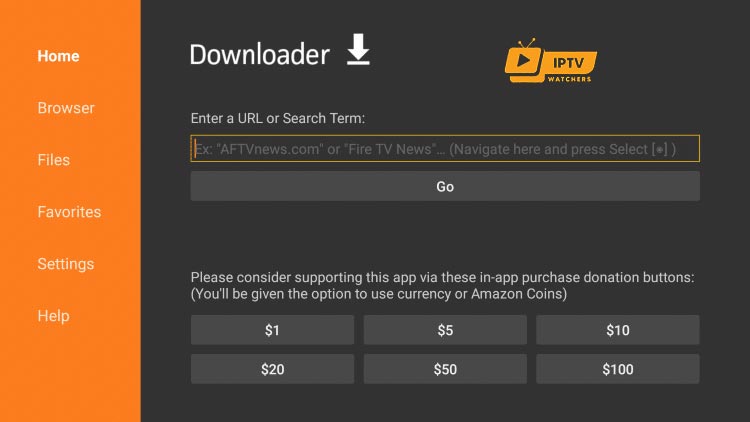
9. Klicke auf Los, und die IPTV Smarters App wird auf deinem Smart TV heruntergeladen. Wähle Installieren.
10. Sobald die Installation abgeschlossen ist, öffne die IPTV Smarter App und melde dich mit deinen Anmeldedaten an (erhalte die Details von deinem Serviceanbieter hier) und genieße das Streaming von Inhalten auf deinem SONY Smart TV.
IPTV auf deinem SAMSUNG Smart TV einrichten - Wie geht das?
Part-1: install ‘IPTV Smarters Pro App’ on your Samsung Smart TV
- Schalten Sie Ihren Samsung Smart TV ein und verbinden Sie ihn mit dem Internet.
- Press the “Smart Hub” button on your Samsung remote.
- Navigate to the “Apps” section and select “Samsung Apps”.
- Search for “IPTV Smarters Pro” in the Samsung App Store.
- Once you find the IPTV Smarters Pro app, select it and click on “Install”.
- Warten Sie, bis die App auf Ihrem Samsung Smart TV heruntergeladen und installiert ist.
- Once the installation is complete, go back to the “Apps” section and select the IPTV Smarters Pro app.
- Starten Sie die IPTV Smarters Pro-App und geben Sie Ihre IPTV-Anmeldedaten ein, um mit dem Streaming zu beginnen.
That’s it! You have successfully installed IPTV Smarters Pro on your Samsung Smart TV from the Samsung App Store.
Part-2: Set up ‘IPTV Smarters Pro App’ on your Samsung Smart TV:
1- Öffne die App IPTV Smarters Pro auf deinem Samsung Smart TV.
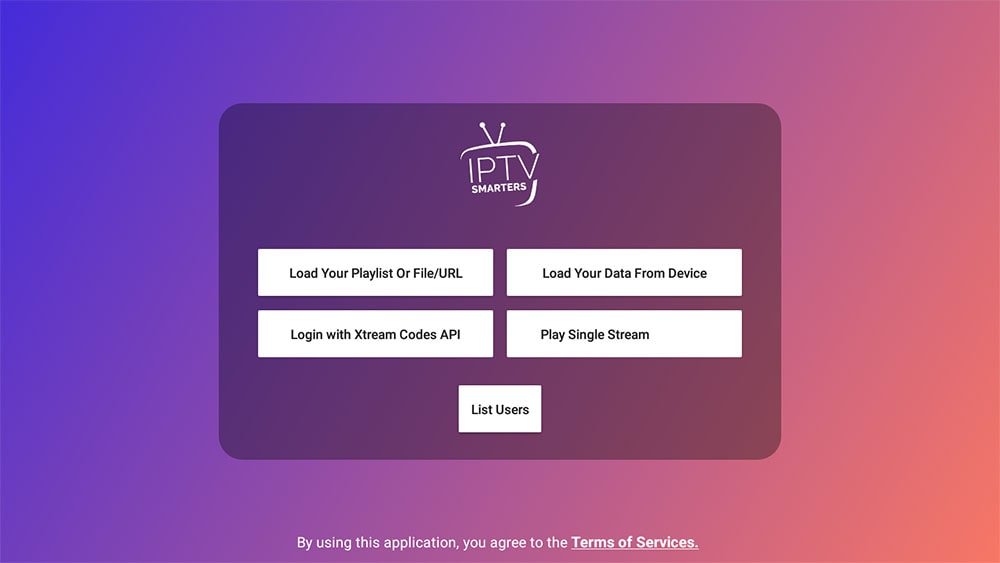
2- Wähle die Option “Mit Xtream Codes API anmelden” im Hauptmenü aus.
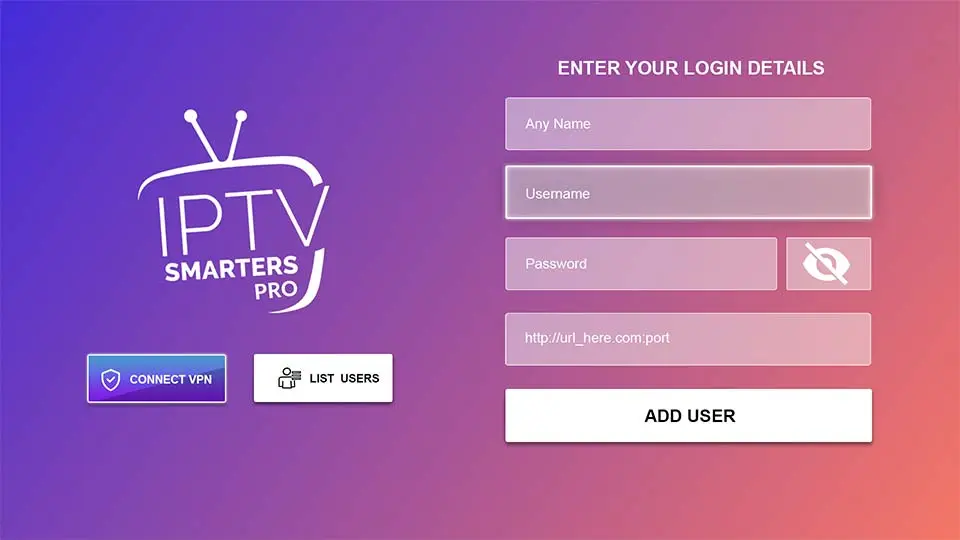
3- Gib deine IPTV-Anmeldedaten in die entsprechenden Felder ein:
- Beliebiger gewünschter Name für die Wiedergabeliste
- IPTV service provider’s Portal URL
- Ihr IPTV-Kontoname
- Ihr IPTV-Konto Passwort
(Sie können die IPTV-Anmeldedaten von hier erhalten)
4- Klicken Sie auf « Benutzer hinzufügen », um Ihre Anmeldedaten zu speichern.
5- Wählen Sie die Playlist aus, die Sie gerade im Abschnitt « Wiedergabelisten » hinzugefügt haben.
6- Sie sollten jetzt in der Lage sein, Ihre IPTV-Kanäle anzuzeigen und mit dem Streaming zu beginnen.
That’s it! You have successfully set up IPTV Smarters Pro on your Samsung Smart TV.